win10还原点在哪里找 win10打开系统还原点的方法
更新时间:2023-03-08 14:22:00作者:mei
win10还原点可以快速的帮将电脑的还原到最初始的状态,当电脑遇到难以解决的问题,就可以使用还原点修复。但是win10系统还原点在哪里找?针对此疑问,现在教程和大家分享win10打开系统还原点的方法。
推荐:win10旗舰版系统
1、点击电脑桌面左下角的开始菜单,然后点击齿轮状的设置。
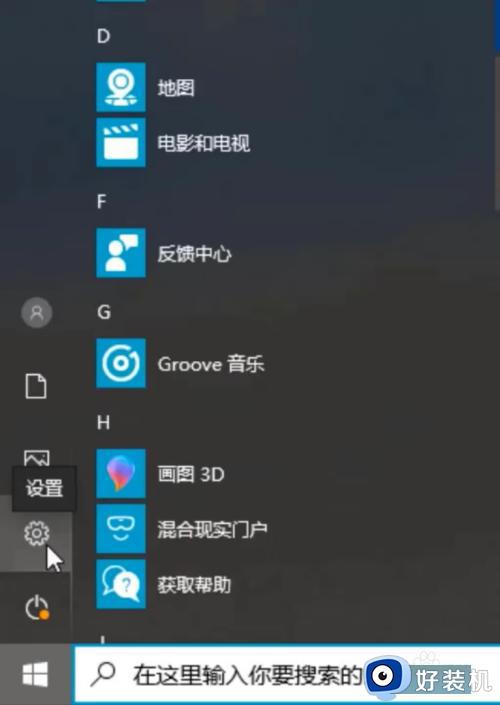
2、在计算机设置窗口中,找到下面的“更新和安全”点击进入。
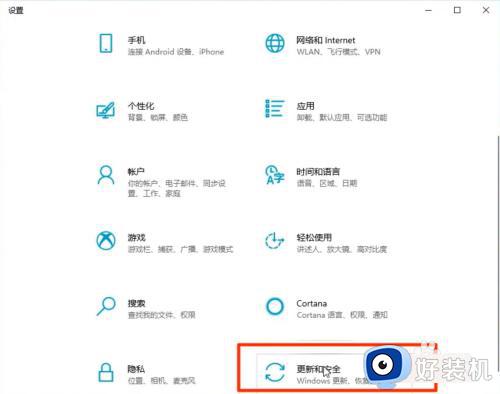
3、点击左侧的“恢复”。
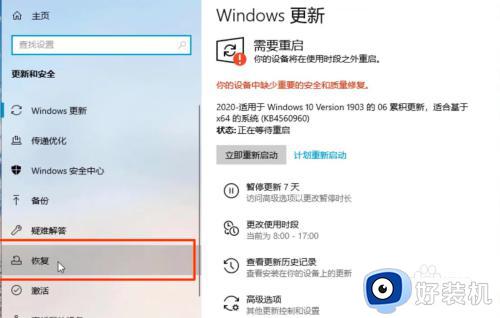
4、右边点击“开始”。
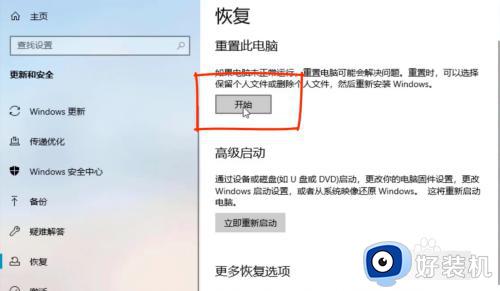
5、选择“保留我的文件”。
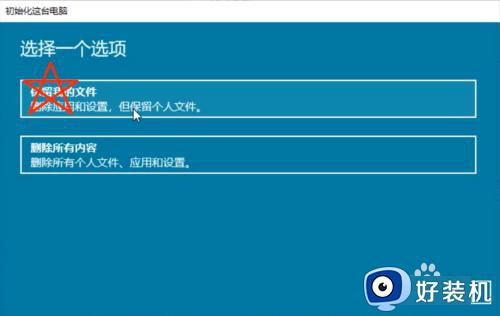
6、等待初始化完毕,点击“重置”即可。
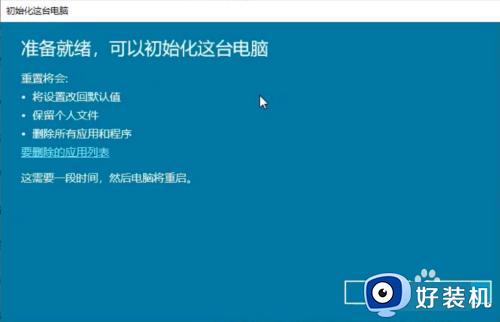
通过以上步骤操作,轻松找到win10系统还原点,有需要的小伙伴可以一起来学习。
win10还原点在哪里找 win10打开系统还原点的方法相关教程
- win10还原点设置在哪里 win10如何创建系统还原点
- win10系统还原点设置在哪里 win10如何创建系统还原点
- win10系统还原点怎么删除 win10c盘删除所有系统还原点的方法
- 冰点还原不支持win10怎么办 win10不支持冰点还原如何解决
- win10系统还原点怎么设置 win10如何设置还原节点
- win10还原点怎么还原 win10还原点还原系统的方法
- win10系统还原点的设置方法 如何设置win10系统还原点
- win10创建还原点怎么设置 win10系统还原点的设置方法
- win10 设置还原点怎么设置 win10如何设置还原点
- win10设置还原点怎么设置 如何设置win10系统还原点
- win10拼音打字没有预选框怎么办 win10微软拼音打字没有选字框修复方法
- win10你的电脑不能投影到其他屏幕怎么回事 win10电脑提示你的电脑不能投影到其他屏幕如何处理
- win10任务栏没反应怎么办 win10任务栏无响应如何修复
- win10频繁断网重启才能连上怎么回事?win10老是断网需重启如何解决
- win10批量卸载字体的步骤 win10如何批量卸载字体
- win10配置在哪里看 win10配置怎么看
win10教程推荐
- 1 win10亮度调节失效怎么办 win10亮度调节没有反应处理方法
- 2 win10屏幕分辨率被锁定了怎么解除 win10电脑屏幕分辨率被锁定解决方法
- 3 win10怎么看电脑配置和型号 电脑windows10在哪里看配置
- 4 win10内存16g可用8g怎么办 win10内存16g显示只有8g可用完美解决方法
- 5 win10的ipv4怎么设置地址 win10如何设置ipv4地址
- 6 苹果电脑双系统win10启动不了怎么办 苹果双系统进不去win10系统处理方法
- 7 win10更换系统盘如何设置 win10电脑怎么更换系统盘
- 8 win10输入法没了语言栏也消失了怎么回事 win10输入法语言栏不见了如何解决
- 9 win10资源管理器卡死无响应怎么办 win10资源管理器未响应死机处理方法
- 10 win10没有自带游戏怎么办 win10系统自带游戏隐藏了的解决办法
